Как сделать из планшета навигатор? Как из смартфона или планшета сделать полноценный навигатор для авто
Находясь в незнакомой местности, пользователю может понадобиться найти путь домой, или в ближайшую закусочную, или же место для ночлега. В этом ему могут помочь его верные спутники и компаньоны – смартфон или планшет с навигатором. Чтобы использовать их правильно, нужно провести ряд несложных действий.
Как узнать, есть ли в планшете навигатор
Для этого нужно:
- Найти в меню приложений пункт «Настройки» и зайти туда.
- В настройках устройства перейти к пункту «Местоположение». Там будет предложено ряд вариантов определения Вашего местоположения. Проверьте, есть ли пункт «Спутники GPS». Если он присутствует, отметьте его.

- Использование планшета как навигатора подразумевает запуск на нем специального приложения с картами. В большинстве Android-устройств «из коробки» установлены различные приложения, одним из которых является навигатор GoogleMaps, имеющий название «Карты». Найдите его в главном меню и запустите. При первом запуске вам будет предложено разрешить приложению определять Ваше местоположение, а также включить Wi-Fi для того, чтобы избежать затрат на трафик .
- Нажмите на иконку указателя. В появившемся окне Вам будет предложено проложить маршрут от места, где Вы находитесь.
- В качестве примера, введем в строку «Конечная точка» станцию метро «Лукьяновская». Нажмите на кнопку «Проложить маршрут». Приложение выдаст изображение карты с маршрутом на ней, а также предположительное время, за которое можно добраться до пункта назначения.

- Весь маршрут – позволяет увидеть весь путь, который предстоит пройти.
- Детали маршрута – детальное описание всех поворотов и пути следования.
- Выкл/вкл звук – дает возможность выключить звуковые оповещения при работе с Навигатором.
- Слои – эта опция отмечает на карте пробки, туристические места, автозаправочные станции, банкоматы, банки, рестораны, а также вид со спутника.
- Чтобы отцентрировать карту на своем местоположении, достаточно нажать на иконку с синей стрелочкой.
Планшет-навигатор: Видео
Как установить GPS на планшет
Есть вероятность того, что на Вашем планшете нет предустановленных Карт Google и Навигатора. Для того, чтобы загрузить их, необходимо перейти в меню приложений, и найти PlayMarket . В поисковой строке нужно ввести «Карты Google» и установить приложение.
Есть также альтернативные программы для использования GPS на планшете, к примеру ГЛОНАСС . Список остальных приведен ниже:

Если быть конкурентом, так быть во всем. Российская поисковая система Яндекс не могла проигнорировать такое ценное в современном мире направление, как GPS-навигация. Так же, как и у большинства других поставщиков карт, нам предоставляется возможность загружать карты перед использованием или же скачивать их на лету через интернет. Интересной особенностью Яндекс Карт есть так называемые народные карты, которые редактируются по принципу «путешественник для путешественника».

Navitel Navigator – мощное приложение-навигатор, работающее в странах СНГ и Европы. Использование и функционал выполнены на высоком уровне.
Среди особенностей программы стоит выделить:
- 2D и 3D карты;
- удобная работа как с планшетом, так и со смартфоном;
- корректное и детальное отображение различных объектов на карте.
К сожалению, эта программа платная, но это не единственный недостаток. Требовательность к аппаратным ресурсам планшета также дает о себе знать, когда требуется плавная и приятная работа с данным приложением.
0. Введение
Все вы уже наверняка сталкивались с GPS-навигаторами. Так вот, прежде чем отважиться на покупку этого девайса — запомните: не все gps-навигаторы одинаковы полезны!
Это где-то зарубежом можно пойти магазин и купить хороший товар. В нашей стране отправляясь в магазин нужно знать, что именно ты хочешь купить, и сколько это должно стоить. Иначе тебя
usercpu.ru
Как установить на планшет спутниковый навигатор. Как сделать из планшета навигатор

Современные планшетные компьютеры по умолчанию дополняются навигационными моделями. Они в подавляющем большинстве работают исправно и без перебоев. Достаточно активизировать полезную функцию, используя настройки системы, включить карты и найти собственное местоположение или проложить маршрут в требуемую точку. Пользователем может быть выполнена самостоятельно настройка GPS на планшете. Как настроить?
Выбор и настройка режимов работы GPS
- Перейти из настроек в личные данные.
- Найти меню «Местоположение», а после открыть вкладку «Режимы».
Операционная система Андроид предлагает на выбор несколько вариантов. Сюда относятся, кроме экономии заряда, точность высокого уровня и по датчикам устройства. Новые устройства имеют другие названия пунктов (координаты, источники, спутники GPS).
Высокая точность позволяет быстро определять местоположение, но она же является самой затратной в плане энергии. Экономия заряда или координаты сети – режим, который предполагает использование только беспроводной сети для поиска дорого и местоположения. Датчики или спутники работают только на открытой местности с хорошим приемом сигнала.
Как настроить на планшете GPS при помощи инженерного меню?
Проблемы долгого подключения, периодической потери сигнала спутников и сети, некорректная работа и нестабильной сети – со всем этим может столкнуться пользователь не только дешевой китайской техники, но также и именитых производителей. Чтобы быстро устранить неполадки и привести «в чувства» свой планшет и модуль GPS, можно самостоятельно настроить инженерное меню. Для этого потребуются рут-права суперадминистратора, а все действия пользователь выполняет только на свой страх и риск.
Чтобы настроить инженерное меню, следует:
- Включив беспроводную сеть WiFi, а также модуль GPS, следует выйти на открытую местность или на балкон.
- Открыть инженерное меню. Для этого нужно будет ввести несколько комбинаций клавиш: *#*#4636#*#* или *#15963#*, можно также *#*#3646633*#*#. Конкретная комбинация подбирается в зависимости от модели планшетного компьютера. Если все предложенные варианты не подходят, можно скачать программу Mobileuncle ToolHero. Она предлагает соответствующий пункт в меню.
- Открывшееся меню следует пролистать вплоть до момента, когда откроется вкладка Location. Здесь следует открыть Location Based Service.
- Открывшееся меню позволяет активизировать пункты не всегда активный Enable EPO (подсказывает координаты спутников, а также их траекторию движения), а также Auto Download.
- Вернувшись в предыдущее меню, нужно найти кнопку YGPS. Она позволит просмотреть все спутники. Все те, что отмечены красным цветом, видит планшет, однако не может их использовать в силу неправильной настройки сети.
- В меню Information нужно нажать на кнопку full. После нескольких секунд перерыва следует нажать также AGPS restart.
- Во вкладке Satellites можно наблюдать, как планшет подключается к спутникам, после чего они подсвечиваются зеленым цветом.
После сохранения и перезагрузки устройства все спутники будут ловиться без проблем.
В маленьком городе очень просто запомнить расположение улиц и проспектов. А как представишь карту крупного и тем более незнакомого мегаполиса, становится действительно страшно. Благо на сегодняшний день существует множество GPS навигаторов, которые не дадут туристу потеряться в новом городе. В последнее время водители все чаще используют свои планшеты как помощника на дороге: так намного удобнее и дешевле, чем покупать отдельное приспособление. Как превратить планшет в навигатор, читайте ниже.
Процесс трансформации
Что такое навигатор? Это помощь в случае проблем с ориентировании в городе или за ним. Такой технологии не важно, идем мы пешком или передвигаемся на машине. А вообще, можно ли использовать планшет в качестве такой новомодной карты? Да, конечно можно. Самое главное, чтобы в устройстве была функция навигации.

Инструкция
Включаем планшет и смотрим настройки приложений. Видите пункт “Местоположение”? Отлично, теперь нажимаем и переходим к “Спутникам GPS”. Если все это присутствует в устройстве, значит ваш планшет может функционировать как навигатор. Для его полноценной работы, скачайте такие популярные приложения, как Гугл и Яндекс карты. В них можно загрузить карту любого города, да и вообще, эти гиганты навигации будут понятны любому пользователю.

Если выбор пал на Google Maps
После запуска, нужно указать ваше местоположение. На этом этапе придется скачать много файлов, поэтому будет разумнее подключится к Wi-fi, чем тратить трафик с сим — карты.
Это приложение по навигации очень ценится опытными водителями. Ведь можно указать точку А (начало) и B (конец), а программа самостоятельно проложит вам несколько вариантов проезда. Чтобы выбрать наиболее удобный и оптимальный маршрут, выставите время, которое вы хотите потратить. Определились? Теперь можно приблизить фрагменты карты и во всех деталях рассмотреть ваш путь.

Если планшет поддерживает навигацию
На самом деле ничего страшного в этом нет. Да, эта проблема настигла вас в самом начале статьи, однако все не так уж плохо. Чтобы не заплутать в путешествии, мы сами установим навигационные карты из App Store или Play Market. А дальнейшая инструкция уже описана выше.
Кроме уже рассмотренных Google Maps можно отметить следующие приложения в сфере навигации:
- Яндекс карты, которые ни в чем не проигрывают своему аналогу от Google. Интерфейс программы очень прост, ко всему прочему для вас рассчитают километраж и покажут загруженность дорог.
- Navitel Navigator. Приложение привлекает водителей хорошей прорисовкой карт и точной навигацией. Navitel рассчитан на путешествия не только по России, но и Европе и странам СНГ. Отзываются об этой программе так: “приведет куда нужно”.
- Sygic GPS Navigator, за работу которого придется заплатить. Однако после их приобретения вы получаете в свое владение множество карт и возможность их постоянного обновления. Так же разрешено скорректировать интерфейс программы для удобства пользования.
- Maverick GPS Navigation может похвастаться своим умением работать с оффлайн картами. Так же вам покажут вашу скорость движения и быстро вычислят координаты.
Итак, это все наиболее популярные приложения, установив которые вы с легкостью будете использовать планшет в качестве навигатора. А какое устройство лучше всего подойдет для это цели, читайте ниже. Кстати, если вы хотите выбрать устройство самостоятельно, то помните, что в планшет обязательно должно быть встроен GPS-модуль.

Какой планшет для навигации можно приобрести:
- Samsung Galaxy TAB 2 10.1 GT-P5100 Titanium Silver. Это устройство включает в себя качественные динамики, приятный дизайн и быстроту в работе. На такое устройство можно не только карты качать, но и фильмы, а после чего смотреть их всей семьей.
- FreeLander PD20, бюджетный вариант для покупки планшета. Так же хочется отметить долгое время автономной работы устройства и быстроту при поиске спутников. Для водителей эта модель безупречна.
- Superpad Flytouch 4 3G. Его преимущества — большой объем оперативной памяти, функция мультитач и мощность процессора. Такой планшет потянет множество приложений, фильмов и музыки.
- Digma iDn7 3G. В комплекте к этому устройству вы найдете специальное крепление для установки планшета в машине. Так же он поддерживает большинство Яндекс приложений, которые отлично функционируют между собой. Таким образом, вы сможете узнать новейшую информацию о пробках во время движения.
- Treelogic Gravis 72G 8Gb. Модель обладает навигационным модулем и антенной, которые с максимальной точностью обрабатывают данные со спутника. В планшет автоматически установлена программа “Navitel Navigator”. Так же вас порадуют обширные мультимедийные функции устройства.

Преимущества и недостатки планшета — навигатора
Явные плюсы:
- Размер дисплея. У навигаторов экран намного меньше, а наибольшая диагональ экрана существенно облегчит работу с навигационными приложениями. То есть будет проще приближать фрагменты карты и нажимать на иконку в меню.
- Возможность выхода в Интернет. С помощью такой функции планшета вы сможете узнать о пробках, посмотреть время работы любого магазина или кинотеатра, а так же уточнить и скорректировать маршрут во время поездки.
- Мощный процессор, позволяющий как можн
geekpad.ru

Современные планшетные компьютеры по умолчанию дополняются навигационными моделями. Они в подавляющем большинстве работают исправно и без перебоев. Достаточно активизировать полезную функцию, используя настройки системы, включить карты и найти собственное местоположение или проложить маршрут в требуемую точку. Пользователем может быть выполнена самостоятельно настройка GPS на планшете. Как настроить?
Выбор и настройка режимов работы GPS
Включать функцию можно и нужно с панели уведомлений. Эта функция вызывается с главного меню, используя специальную кнопку, которая по виду напоминает иголку. Чтобы правильно определить установленный по умолчанию или самим пользователем режим настройки, следует:
- Перейти из настроек в личные данные.
- Найти меню «Местоположение», а после открыть вкладку «Режимы».
Операционная система Андроид предлагает на выбор несколько вариантов. Сюда относятся, кроме экономии заряда, точность высокого уровня и по датчикам устройства. Новые устройства имеют другие названия пунктов (координаты, источники, спутники GPS).
Высокая точность позволяет быстро определять местоположение, но она же является самой затратной в плане энергии. Экономия заряда или координаты сети – режим, который предполагает использование только беспроводной сети для поиска дорого и местоположения. Датчики или спутники работают только на открытой местности с хорошим приемом сигнала.
Как настроить на планшете GPS при помощи инженерного меню?
Проблемы долгого подключения, периодической потери сигнала спутников и сети, некорректная работа и нестабильной сети – со всем этим может столкнуться пользователь не только дешевой китайской техники, но также и именитых производителей. Чтобы быстро устранить неполадки и привести «в чувства» свой планшет и модуль GPS, можно самостоятельно настроить инженерное меню. Для этого потребуются рут-права суперадминистратора, а все действия пользователь выполняет только на свой страх и риск.
Чтобы настроить инженерное меню, следует:
- Включив беспроводную сеть WiFi, а также модуль GPS, следует выйти на открытую местность или на балкон.
- Открыть инженерное меню. Для этого нужно будет ввести несколько комбинаций клавиш: *#*#4636#*#* или *#15963#*, можно также *#*#3646633*#*#. Конкретная комбинация подбирается в зависимости от модели планшетного компьютера. Если все предложенные варианты не подходят, можно скачать программу Mobileuncle ToolHero. Она предлагает соответствующий пункт в меню.
- Открывшееся меню следует пролистать вплоть до момента, когда откроется вкладка Location. Здесь следует открыть Location Based Service.
- Открывшееся меню позволяет активизировать пункты не всегда активный Enable EPO (подсказывает координаты спутников, а также их траекторию движения), а также Auto Download.
- Вернувшись в предыдущее меню, нужно найти кнопку YGPS. Она позволит просмотреть все спутники. Все те, что отмечены красным цветом, видит планшет, однако не может их использовать в силу неправильной настройки сети.
- В меню Information нужно нажать на кнопку full. После нескольких секунд перерыва следует нажать также AGPS restart.
- Во вкладке Satellites можно наблюдать, как планшет подключается к спутникам, после чего они подсвечиваются зеленым цветом.
После сохранения и перезагрузки устройства все спутники будут ловиться без проблем.
Автомобильные планшеты-навигаторы – современные устройства, подходящие за счет мобильности и мультифункциональности для деловых, занятых людей. Смогут ли гаджеты составить конкуренцию простым навигаторам? И почему соперничество между традиционными и планшетными навигационными приборами продолжается уже несколько лет?
Главный враг выбора – растерянность. Многообразие выбора дополнительных функций может сбить с толку и в итоге вместо поиска подходящего девайса под свои нужды может начаться гонка за максимальным сочетанием всевозможных дополнений в одном устройстве. Однако, напичканное ими устройство не гарантирует долгой и бесперебойной работы. А это уже прям
usercpu.ru
Как сделать навигатор из планшета, обзор подходящих моделей и софта
Navigator — это довольно простое в использовании оборудование, предназначенное для более удобного ориентирования на местности. Большинство устройств идёт с установленным пакетом программ и карт. Но базовый вариант не всегда содержит необходимый набор, поэтому следует знать, как скачать карты на флешку для навигатора, как обновлять их с интернета и что можно приобрести лицензионные программы для навигации у производителя.
Какие бывают версии для навигатора.
- Официальная, где установка лицензии для поисковых систем Garmin, Navitel и Автоспутник довольно простой процесс, но платный. А на сайтах разработчиков имеется подробная инструкция, как скачать навигатор на флешку в авто и как обновить уже имеющиеся поисковые программы.
- Неофициальная, где вся сложность заключается в отсутствии технической поддержки и обновлений. Эти схемы создаются самими пользователями GPS на основании уже имеющихся, поэтому их можно скачивать совершенно бесплатно. Формат атласов должен подходить для конкретной навигационной программы, которая может поддерживать такое добавление. На сегодняшний день пользуются популярностью карты с портала OpenStreetMap|1.
Самой распространённой версией навигационного оборудования является программа Navitel, на примере которой можно использовать систему установки и обновления поисковых программ для других навигационных устройств.
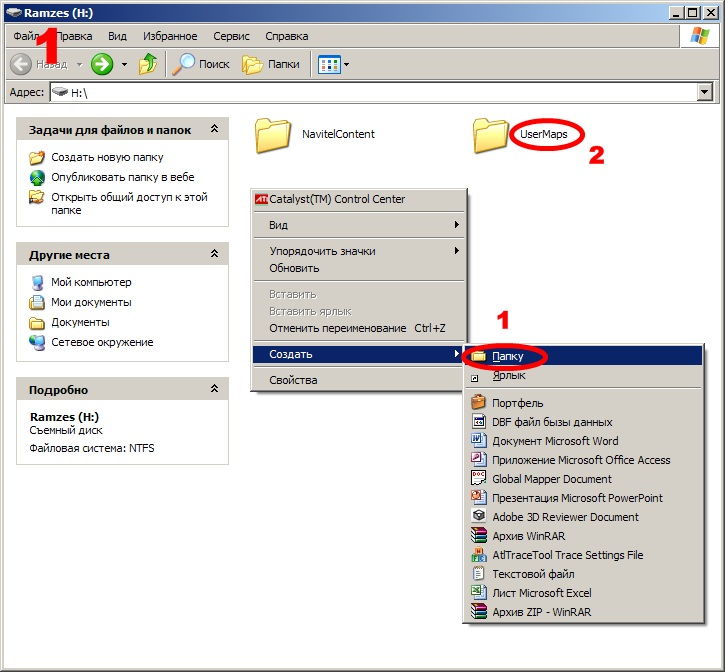
ВАЖНО. Перед тем как скачать карты Навител на флешку, необходимо понимать, что это неофициальные программы навигации и делается это всё на свой страх и риск. А перед их установкой необходимо сделать резервную копию всех данных с навигатора на ПК, для большей безопасности.
Существует несколько способов, как обновить Навител на карте памяти: с помощью официального сайта, с софта Navitel Navigator Updater или в программном обеспечении самого устройства.
Альтернативное обновление
При свободном доступе к интернету можно в меню навигатора выбрать пункт «Мой Navitel», найти вкладку «Мои продукты» и в списке карт выбрать ту, на которую есть новая версия. При нажатии на этот атлас система предложит её обновить.
Обновление с официального сайта
- Зарегистрироваться на сайте Navitel.ru и войти в личный кабинет.
- Подключить гаджет или съёмное устройство и нажать кнопку «Добавить».
- Перед тем как скачать карту Навител на карту памяти, необходимо сделать копию содержимого флешки.
- Очистить существующий пакет обновлений из памяти оборудования или съёмного накопителя.
- Загрузить и распаковать новый архив данных, и скопировать содержимое в папку для обновлений.
Обновление с помощью программы
- Закачать и установить на ПК утилиту Navitel Navigator Updater.
- Следовать пошагово инструкции, предложенной мастером установки.
- Приложение само через интернет проверит наличие обновлений и предложит их установить.
- После полной инициации программа откроет свежую версию навигационной системы.
ВАЖНО. После того как обновлённый пакет будет установлен, необходимо перезагрузить устройство, иначе некорректная работа программ даст сбой в схематическом отображении.
Использование Yandex.Map
В настоящее время любой Андроид может выступать в роли навигационной системы, что очень удобно. Одно устройство может быть и телефоном, и компьютером, и навигатором. Для этого следует закачать приложение «Яндекс.Карты». Лучше, если загрузить навигатор Яндекс на карту памяти , так как для него необходимо много места, которого не всегда хватает во встроенной памяти используемых устройств, а флешка на 8 Гб вполне подойдёт.
Приложением поддерживаются карты России и ближнего зарубежья. Функционирует поиск объектов (ресторанов, заправок и др.), ночной режим, события на дорогах, голосовая подсказка и т. д. Главным недостатком этого навигатора является невозможность работы приложения без подключения к интернету.
Процесс установки Yandex.Map на систему Android, будь то телефон, планшет или навигатор, достаточно прост:
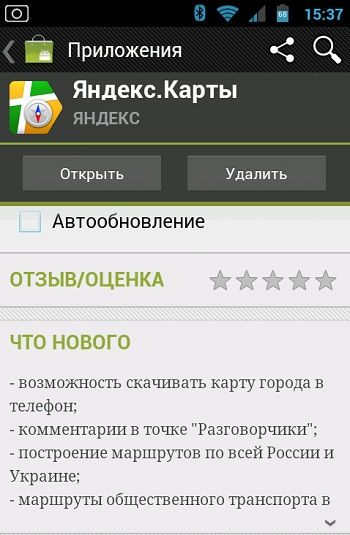
Если это navigator с операционкой Windows CE, то необходимо:
- Скачать на компьютер архив YandexMap-wince.
- Распаковать его и отправить все файлы в гаджет или сохранить на флешке.
Некоторые производители навигационного оборудования дали возможность своим клиентам использовать сразу несколько поисковых систем с помощью так называемой альтернат
usercpu.ru
Как установить навигатор на планшет?
Каждый автомобилист сталкивался с такой проблемой, как путь по неизвестному месту. Нередко в таких ситуациях возникает очевидный вопрос: а в правильном ли направлении я еду? Эта проблем решается на раз-два. Сегодня практически в каждом доме есть планшет, но очень жаль, что многие не подозревают, что это устройство можно использовать в качестве навигатора. Как установить навигатор на планшет? Давайте вместе искать ответ на этот вопрос.
к содержанию ↑Приступаем к работе
Для того чтобы всегда знать о своем местоположении, вам нужно сделать следующее:
Важно! Безусловно, перед началом использования устройства, необходимо настроить основные пункты, такие как:
- Включите ваше мобильное устройство.
- Перейдите в раздел с приложениями.
- Посетите плеймаркет и заполните память устройства теми картами, которые вам нужны.
- Перейдите в параметры и активируйте функцию “Местоположение”.
- Делаем выбор нужных данных для определения расположения и проверяем пункт “Спутники GPS”.
Если здесь все понятно, то как установить навигатор на смартфон? Как действовать дальше?
Важно! Если вы пользуетесь мобильными данными, то лучше переключите их на беспроводное соединение Wi-Fi, поскольку вам потребуется много чего скачать. Однако если нет возможности подключиться к Wi-Fi, придется тратить мобильный интернет. Для этого узнайте детальнее: какой оператор вам выгоднее и какая симка лучше для интернета на телефон.

Для примера мы возьмем планшетное устройство на базе операционной системы Android, поэтому будем пользоваться Google Maps. Это приложение хранится в памяти девайса:
- Вам нужно найти ярлык с изображением стрелки, которая указывает вверх.
- Тут вы сможете отыскать самый короткий маршрут до точки назначения. Софт самостоятельно прорисует путь и установит приблизительное время прибытия.
- Даже можно рассмотреть тот вариант, когда база данных сама подбирает самый оптимальный маршрут, и вы приезжаете ко времени.
Но тут появляется другая проблема, которая вызвана тем, что это приложение требует постоянного подключения сети интернет, да и не на всех планшетных ПК есть GPS-модуль. Тут выход только один — использовать внешний GPS-приемник.
к содержанию ↑Важно! Обратите внимание на то, что не все модели устройств имеют совместимость с такими приемниками. Перед покупкой нужно убедиться, что эти устройства будут работать вместе. Иногда выходом является скачивание необходимого ресурса иным способом, например, установить приложение на андроид с компьютера.
Используем Bluetooth:
- Активируйте мобильное устройство и купленный модуль.
- На первом из них подключаем блютуз и дожидаемся взаимодействия приборов.
- Теперь нужно вбить пароль (чаще всего — это “000”).
- Заходим в настройки планшета и разрешаем ему использовать GPS, для того чтобы он смог отслеживать все ваши перемещения по карте.
Данный метод превращает ваш планшет в самый настоящий навигатор со спутниковой геолокацией.
Важно! Но некоторые сталкиваются с проблемой, когда навигатор не хочет сопрягаться с модулем. В этом случае необходимо зайти в Play Market и скачать оттуда приложение, которое носит название Bluetooth GPS Provider. Этот софт нужно будет запускать при каждом включении функции навигатора на вашем мобильном устройстве.
Можно ли установить навигатор на планшет другим способом? Само-собой, запаситесь терпением и читайте.

Используем USB-кабель
Предыдущий вариант несколько проще чем тот, с которым вы сейчас познакомитесь:
- Для начала работы нужно скачать и активировать программное обеспечение USB GPS 4 Droid.
- В ходе работы необходимо отметить одной кавычкой Start-Stop GPS. Данные действия приведут к тому, что активируется функция Choose GPS device speed, в которой вам придется ввести то кодовое обозначение, которое указано на приемнике.
- Дальше нужно залезть в настройки планшета и перейти в раздел с названием “Для разработчиков”.
- В следующем контекстном меню отмечаем строчку “Фиктивное месторасположение” (для некоторых моделей устройств могут быть другие названия).
- Вроде бы все готово, остается запустить навигатор.
- Для того чтобы проверить его работу, просто начните им пользоваться.
На самом деле, разнообразие выбора программного обеспечения с навигацией для ОС Андроид просто поражает и пугает. Всегда есть выбор — использовать бесплатную версию или приобрести полную. Лучше не переплачивать и пользоваться тем, что доступно каждому пользователю.
Установить GPS навигатор на девайс не так уж и трудно. Если вы до сих пор сомневаетесь в этой затее, то ознакомьтесь с весомыми преимуществами.
к содержанию ↑Плюсы использования GPS-навигатора в вашем автомобиле
Те, кто все еще не решился на установку, должны поменять свое решение, когда увидят эти неоспоримые достоинства:
- Это программное обеспечение способно рассчитать средний расход вашего топлива и рассчитать стоимость пути, который вы прошли за какой-либо промежуток времени.
- Вы можете всегда проверить точность спидометра своего автомобиля.
- В этих же приложениях есть списки с гостиницами, ресторанами, кафе, шашлычками и банковскими терминалами.
- В этом же софте вы в любой момент сможете узнать прогноз погоды или проинформировать себя свежими новостями через сеть соединения интернет.
- Прямо во время пути можно проверять свою почту или сообщения в каких-либо социальных сетях.
- Остановиться после долгого пути и поиграть в какую-нибудь игру или посмотреть фильм.
- Емкость аккумулятора на планшете значительно выше, чем у того же хваленого навигатора.
к содержанию ↑Важно! Помните, что такое устройство не будет являться игрушкой, и во время дороги вы рискуете создать ДТП.
Видеоматериал
Теперь только вам решать, отправляться в долгий путь и искать дорогу методом “научного тыка” или же заранее все спланировать, чтобы ориентироваться по времени, предстоящим расходам и не “убивать” свое авто на плохих дорогах.
Поделиться в соц. сетях:
serviceyard.net
Делаем навигатор из планшета. Как сделать из планшета навигатор

Современные планшетные компьютеры по умолчанию дополняются навигационными моделями. Они в подавляющем большинстве работают исправно и без перебоев. Достаточно активизировать полезную функцию, используя настройки системы, включить карты и найти собственное местоположение или проложить маршрут в требуемую точку. Пользователем может быть выполнена самостоятельно настройка GPS на планшете. Как настроить?
Выбор и настройка режимов работы GPS
Включать функцию можно и нужно с панели уведомлений. Эта функция вызывается с главного меню, используя специальную кнопку, которая по виду напоминает иголку. Чтобы правильно определить установленный по умолчанию или самим пользователем режим настройки, следует:
- Перейти из настроек в личные данные.
- Найти меню «Местоположение», а после открыть вкладку «Режимы».
Операционная система Андроид предлагает на выбор несколько вариантов. Сюда относятся, кроме экономии заряда, точность высокого уровня и по датчикам устройства. Новые устройства имеют другие названия пунктов (координаты, источники, спутники GPS).
Высокая точность позволяет быстро определять местоположение, но она же является самой затратной в плане энергии. Экономия заряда или координаты сети – режим, который предполагает использование только беспроводной сети для поиска дорого и местоположения. Датчики или спутники работают только на открытой местности с хорошим приемом сигнала.
Как настроить на планшете GPS при помощи инженерного меню?
Проблемы долгого подключения, периодической потери сигнала спутников и сети, некорректная работа и нестабильной сети – со всем этим может столкнуться пользователь не только дешевой китайской техники, но также и именитых производителей. Чтобы быстро устранить неполадки и привести «в чувства» свой планшет и модуль GPS, можно самостоятельно настроить инженерное меню. Для этого потребуются рут-права суперадминистратора, а все действия пользователь выполняет только на свой страх и риск.
Чтобы настроить инженерное меню, следует:
- Включив беспроводную сеть WiFi, а также модуль GPS, следует выйти на открытую местность или на балкон.
- Открыть инженерное меню. Для этого нужно будет ввести несколько комбинаций клавиш: *#*#4636#*#* или *#15963#*, можно также *#*#3646633*#*#. Конкретная комбинация подбирается в зависимости от модели планшетного компьютера. Если все предложенные варианты не подходят, можно скачать программу Mobileuncle ToolHero. Она предлагает соответствующий пункт в меню.
- Открывшееся меню следует пролистать вплоть до момента, когда откроется вкладка Location. Здесь следует открыть Location Based Service.
- Открывшееся меню позволяет активизировать пункты не всегда активный Enable EPO (подсказывает координаты спутников, а также их траекторию движения), а также Auto Download.
- Вернувшись в предыдущее меню, нужно найти кнопку YGPS. Она позволит просмотреть все спутники. Все те, что отмечены красным цветом, видит планшет, однако не может их использовать в силу неправильной настройки сети.
- В меню Information нужно нажать на
www.tarifox.ru
Как из смартфона или планшета сделать полноценный навигатор для авто
Если вы хотите иметь в своём автомобиле полнофункциональную систему навигации, вовсе не обязательно приобретать отдельный навигатор. Скажем больше – это не целесообразно в плане траты денег, если вы не таксист и не планируете пользоваться навигацией постоянно.
Надеемся, у вас уже имеется смартфон или планшет. Почти все современные смартфоны имеют GPS-модуль и приличных размеров дисплей. И этого уже достаточно для того, чтобы сделать из смартфона (планшета) полноценный навигатор для автомобиля.
Итак, чтобы ваш мобильный девайс превратился в настоящий навигатор для авто, придётся реализовать 3 следующих шага.
ШАГ 1: УСТАНОВКА НАВИГАЦИОННОЙ ПРОГРАММЫ
Как вы понимаете, любой навигатор функционирует на базе определенной программы, которая отвечает за контакт устройства со спутниками, вывод информации на экран и осуществляет прочие задачи. Если ваш смартфон работает под управлением мобильной операционной системы Андроид, то соответствующую программу вы всегда можете подобрать и скачать на нашем сайте. Приложений для навигации существует множество. Какое из них выбрать – решать вам. Ознакомившись с другими материалами нашего сайта, вы всегда сможете сделать правильный для себя выбор. Для других мобильных операционных систем также имеется приличный выбор навигационного софта в интернете.
ШАГ 2: ОБЕСПЕЧЕНИЕ АВТОНОМНОСТИ
Основным недостатком большинства современных смартфонов и планшетов является их слабая автономность. Если вы планируете пользоваться навигатором в автомобиле лишь периодически и не продолжительное количество времени, то есть смысл приобрести смартфон с усиленным аккумулятором, емкость которого будет не менее 3000-3500 mah (для смартфонов).
Но есть и более рациональный способ обеспечить максимальную автономность вашего гаджета. Нужно лишь купить автомобильное зарядное устройство. Первый вариант – зарядное устройство с microUSB кабелем и разъемом для прикуривателя. Второй вариант – переходник от автомобильного прикуривателя на USB. Во втором случае вам нужно будет соединить переходник с телефоном обычным шнуром, который входит в комплектацию вашего смартфона и используется для зарядки и подключения к ПК.
ШАГ 3: ПОКУПКА АВТОМОБИЛЬНОГО ДЕРЖАТЕЛЯ
Смартфон или планшет, используемый в качестве навигатора, должен быть закреплен в салоне автомобиля так, чтобы водителю было удобно посматривать на экран и при этом не отвлекаться от управления транспортным средством. Данную задачу можно реализовать с помощью автомобильного держателя, коих в продаже есть великое множество.
Вам лишь остается выбрать держатель под свой гаджет и под свои потребности. Чаще всего держатели для смартфонов крепятся водителями на лобовое стекло, но многим нравится и вариант с креплением на панель приборов или на пластик возле неё.
androidnavigator.net
